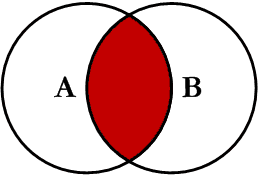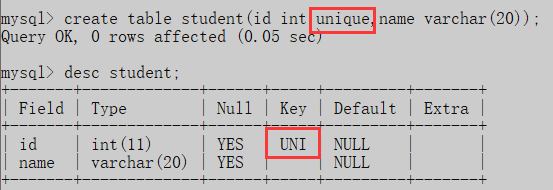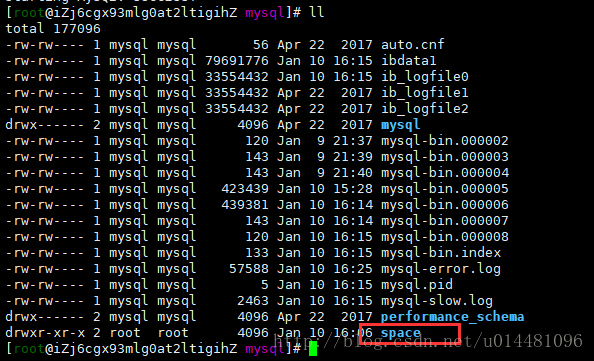本文的主要目的是在 Windwos 上安装 MySQL,如果想要在 Linux 下安装 MySQL ,详见 Linux-安装MySQL(详细教程)
一、下载mysql数据库
进入MySQL官方网站(https://www.mysql.com/downloads/),也可以点击这里进行下载,按下图顺序点击进入下载页面。
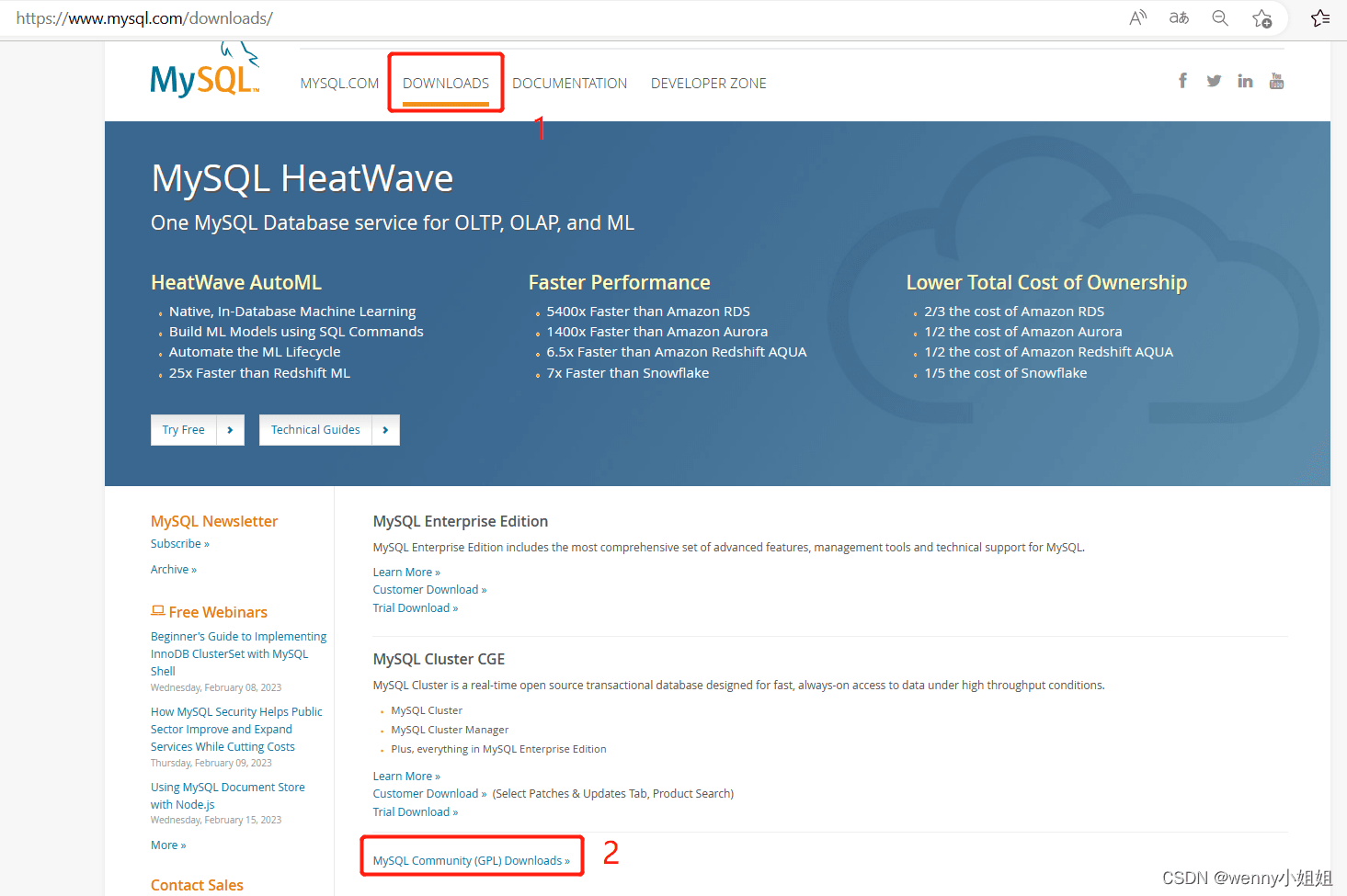
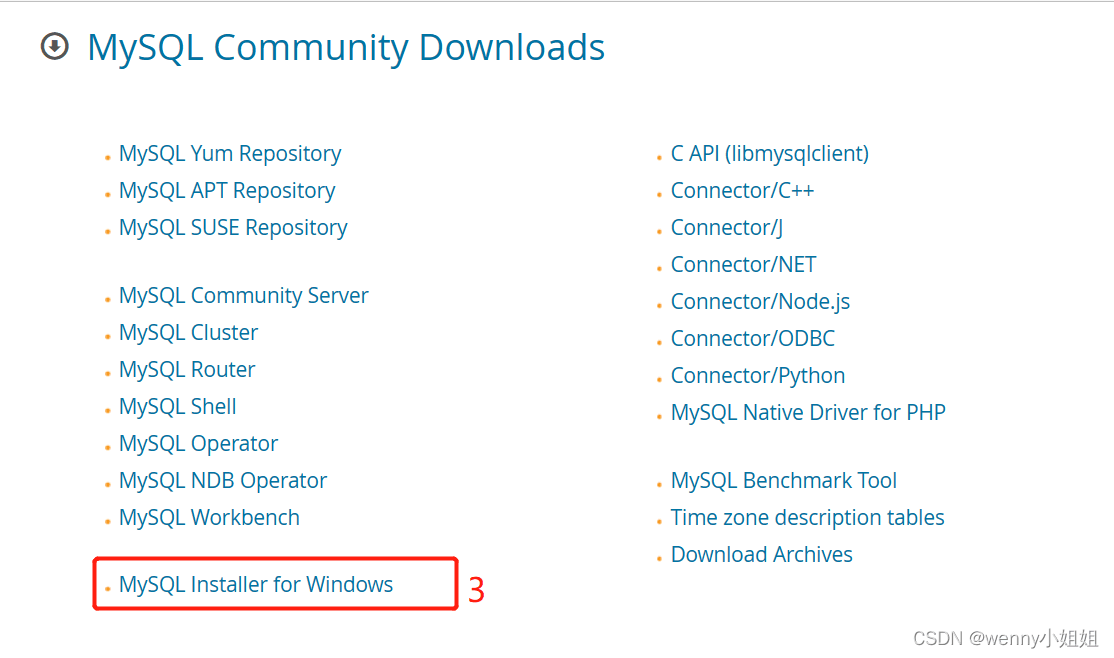
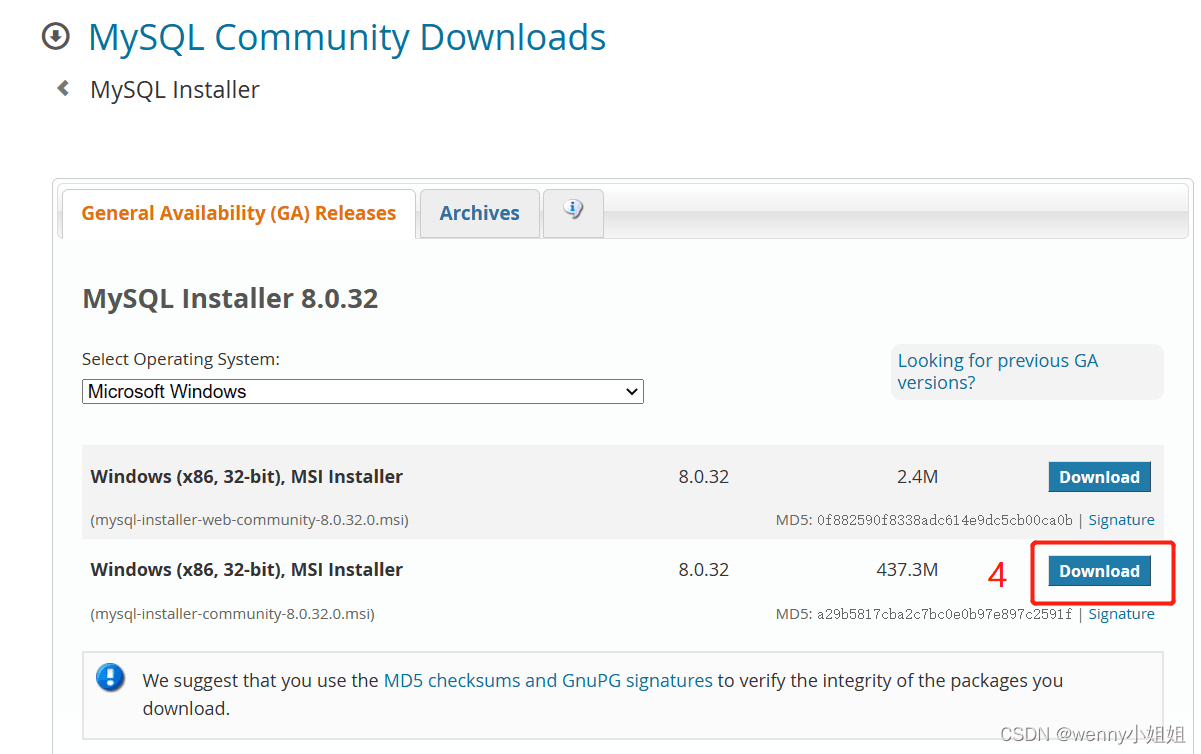
注意:这里MSI Installe有两个,第一个(大小2.4M)是通过联网在线安装,会在线下载安装包;第二个(大小437.3M)是离线安装。我们选第二个(包含32位和64位安装包),下载到本地后进行安装。
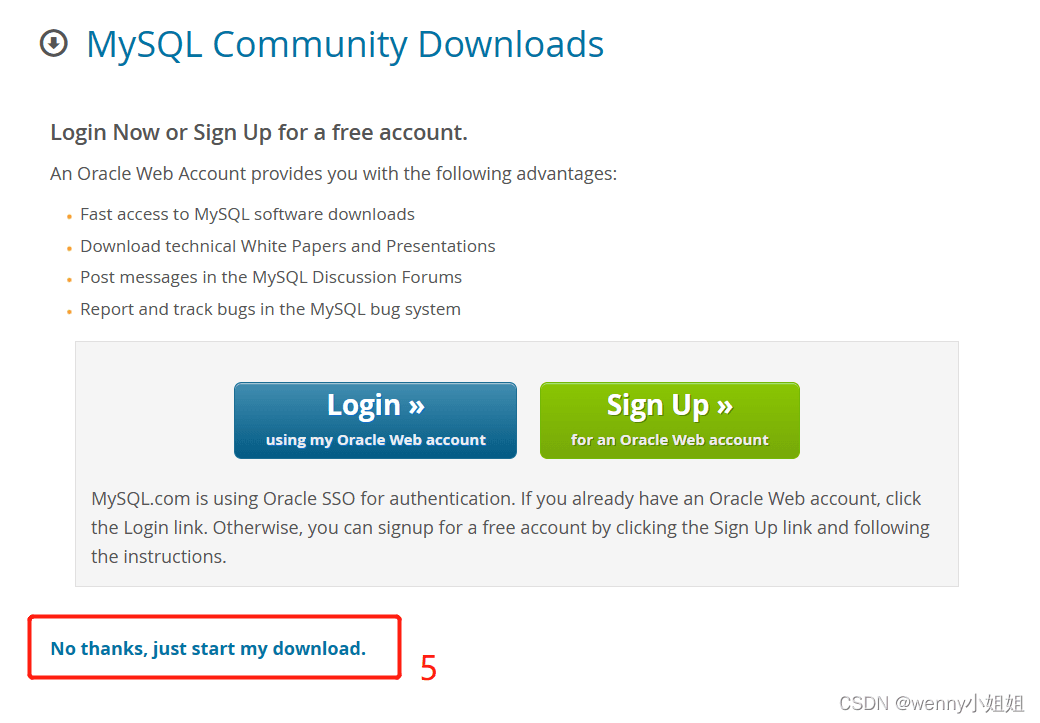
选择“No thanks,just start my download.”即进入下载状态。
二、安装Mysql
下载完成后,找到文件目录:
双击安装软件开始安装

点击运行
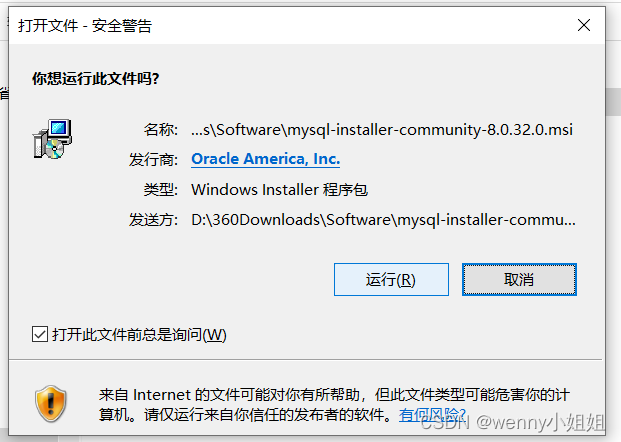
选择Service only,点击Next

点击Execute,检测需要的安装
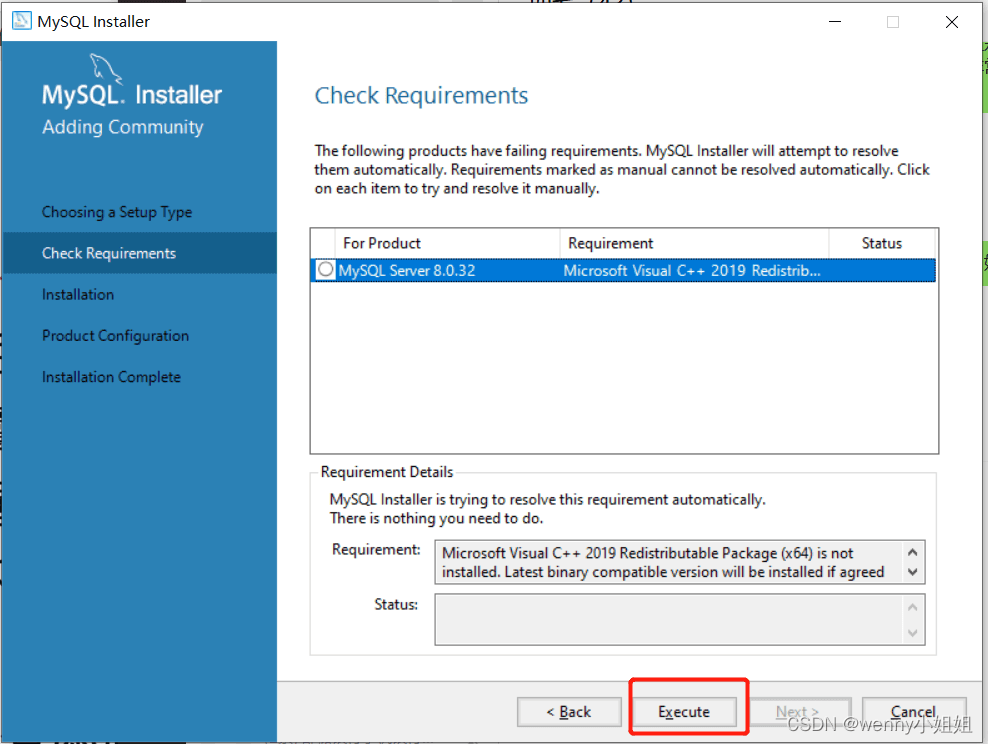
检测完成,选择同意,点击安装,安装完需要的软件后点击关闭

点击Next
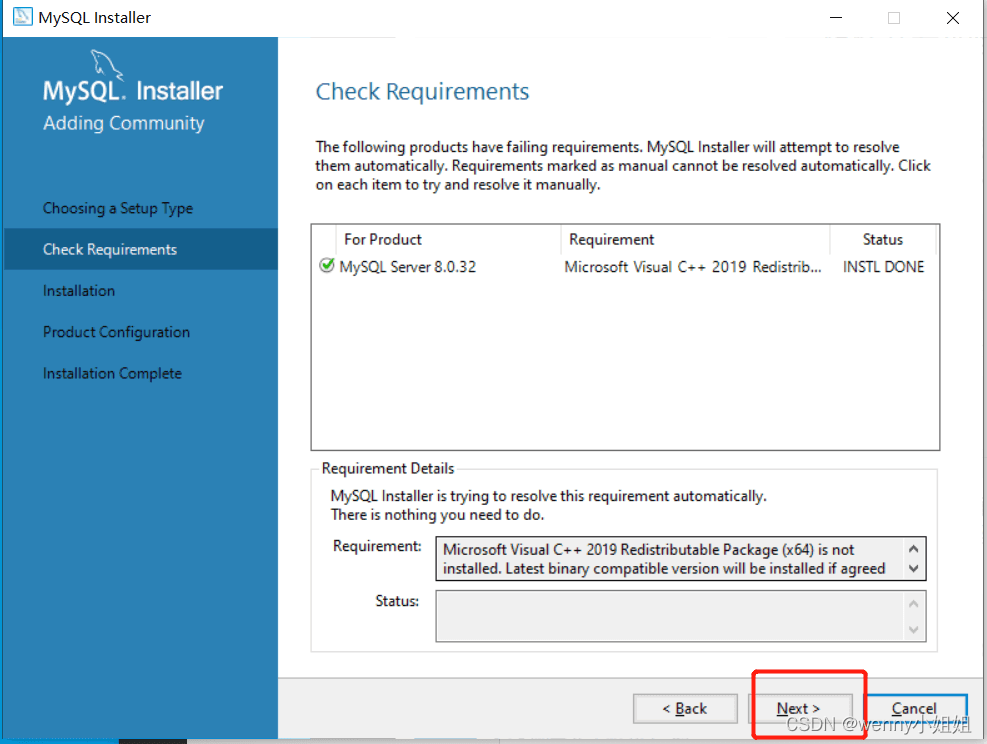
点击Execute

点击Next
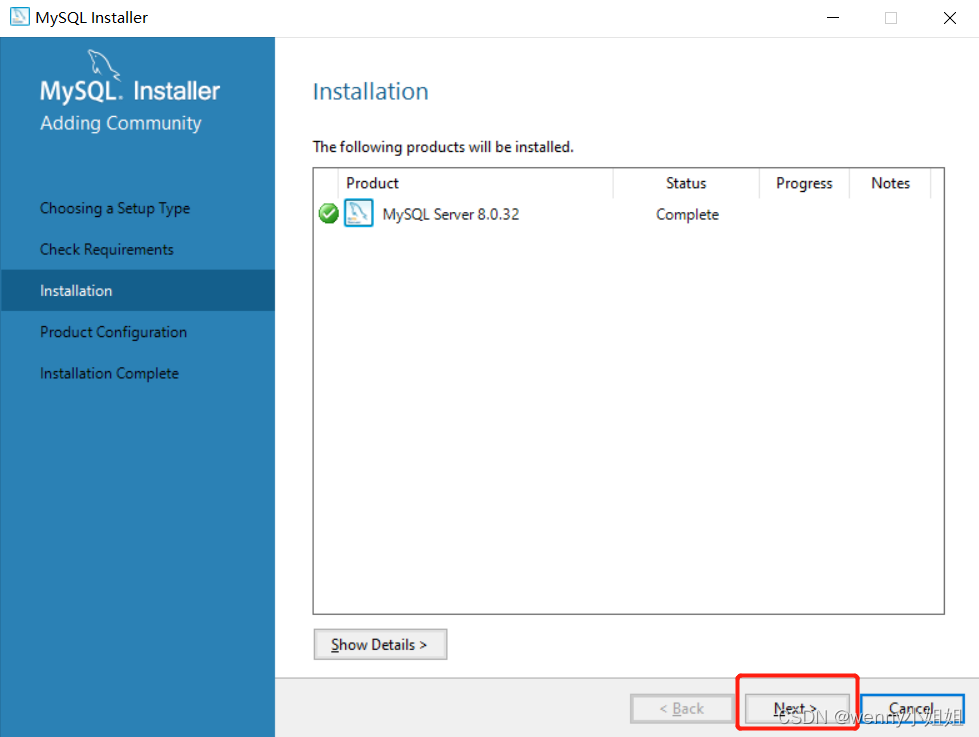
点击Next

点击Next
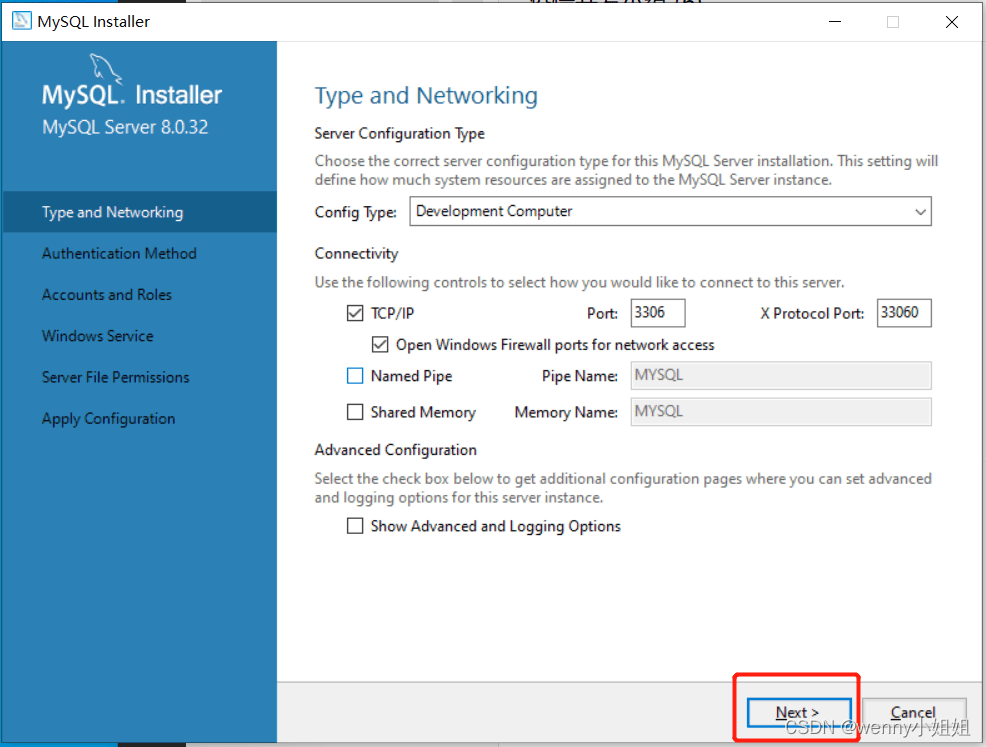
密码验证方式(Authentication Method)这一步很重要第一个是强密码校验,mysql推荐使用最新的数据库和相关客户端,MySQL8换了加密插件,所以如果选第一种方式,很可能导致你的navicat等客户端连不上mysql8;所以一定要选第二个(下图红框的地方),选完后点击next
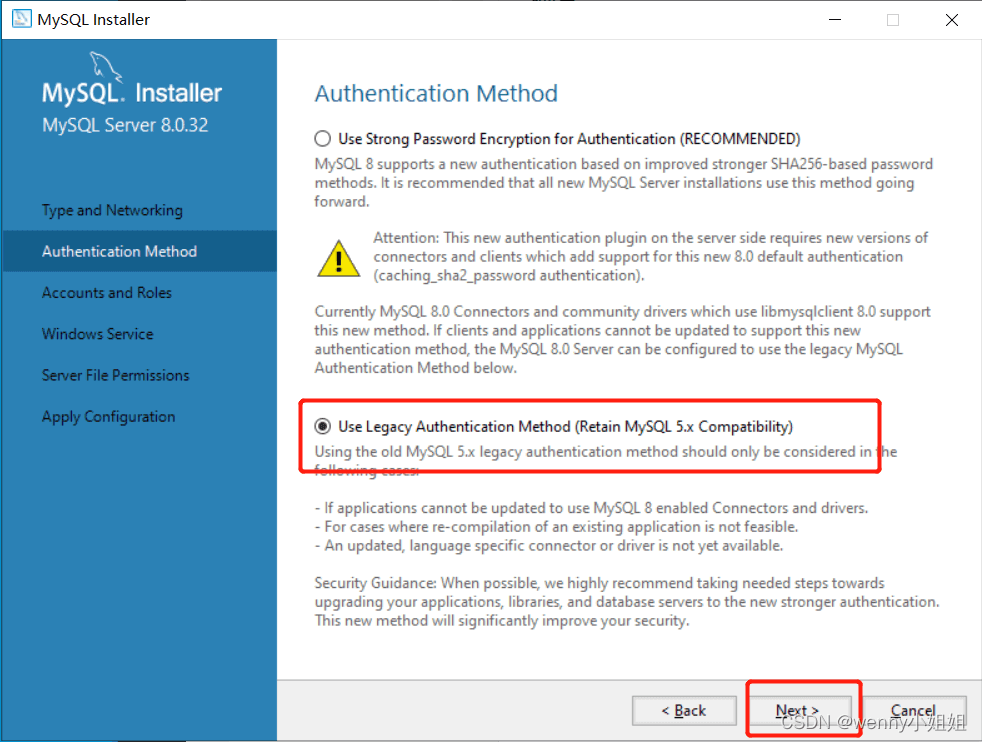
设置密码,需要牢记,因为后面要用这个密码连接数据库,用户名为root输完密码后,点击next继续。
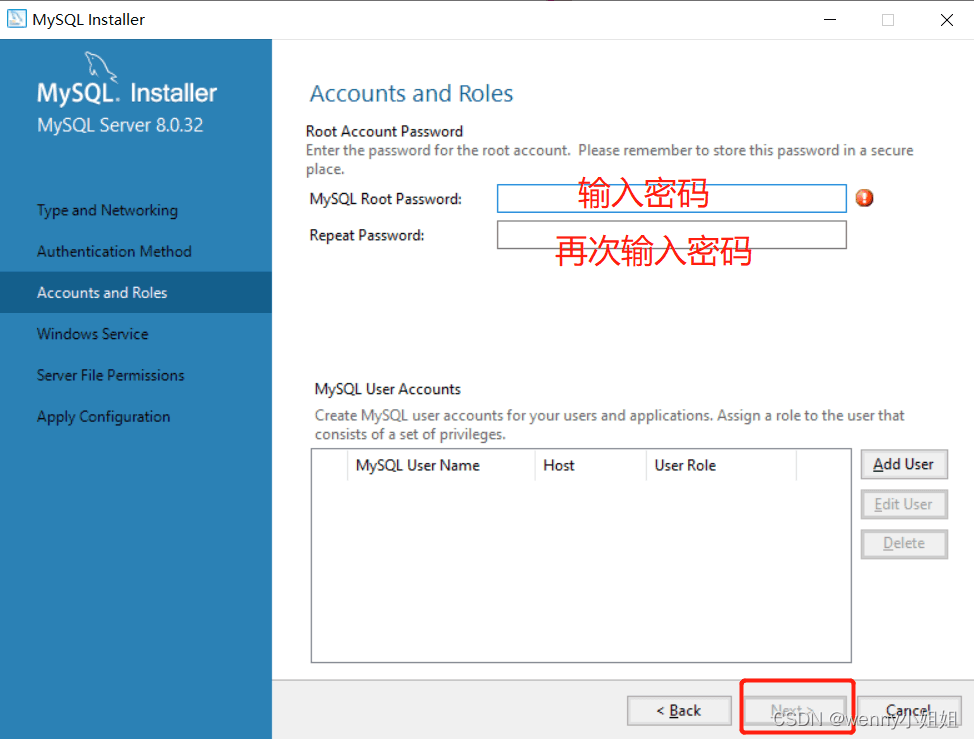
点击Next
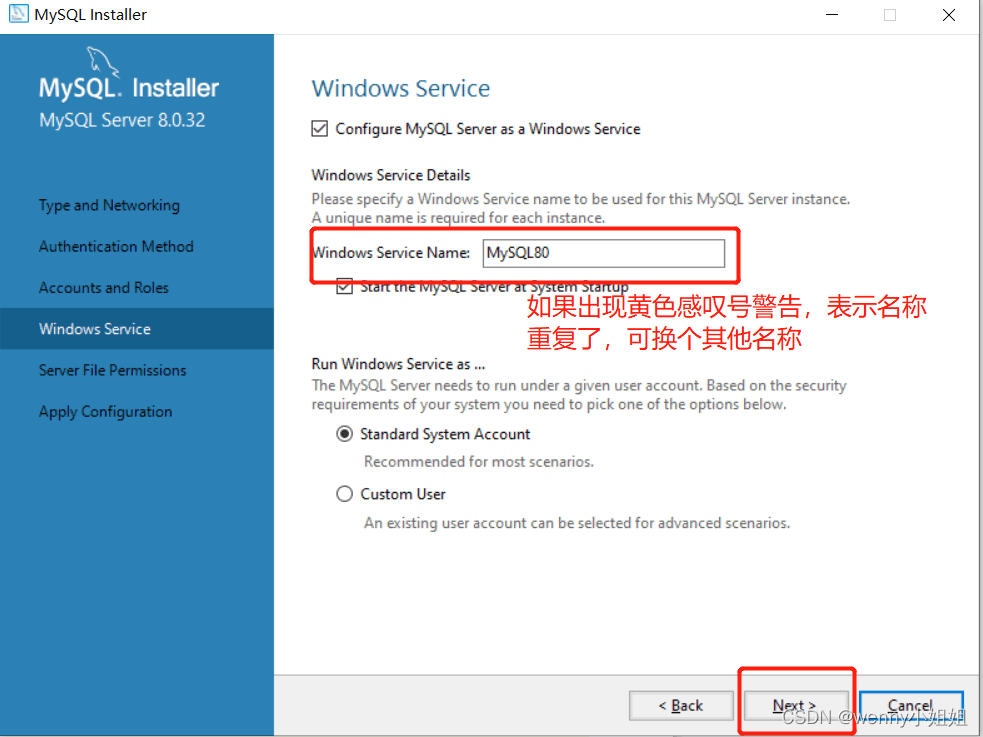
点击Next服务器文件权限(Server File Permissions),选择第一个。

点击Execute
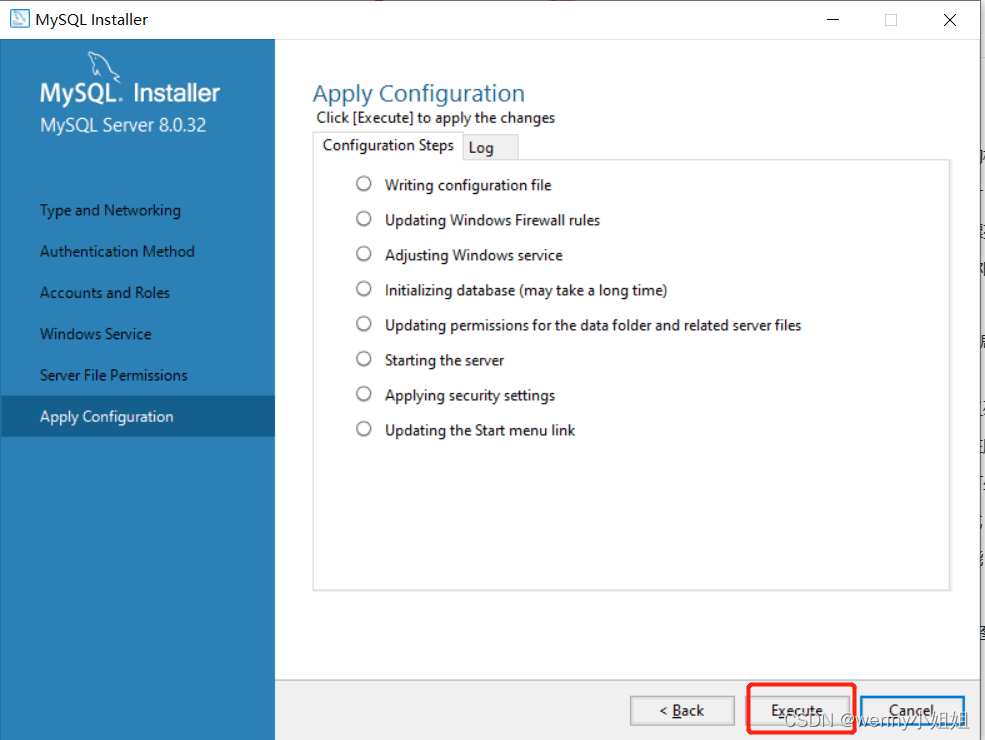
点击Finish
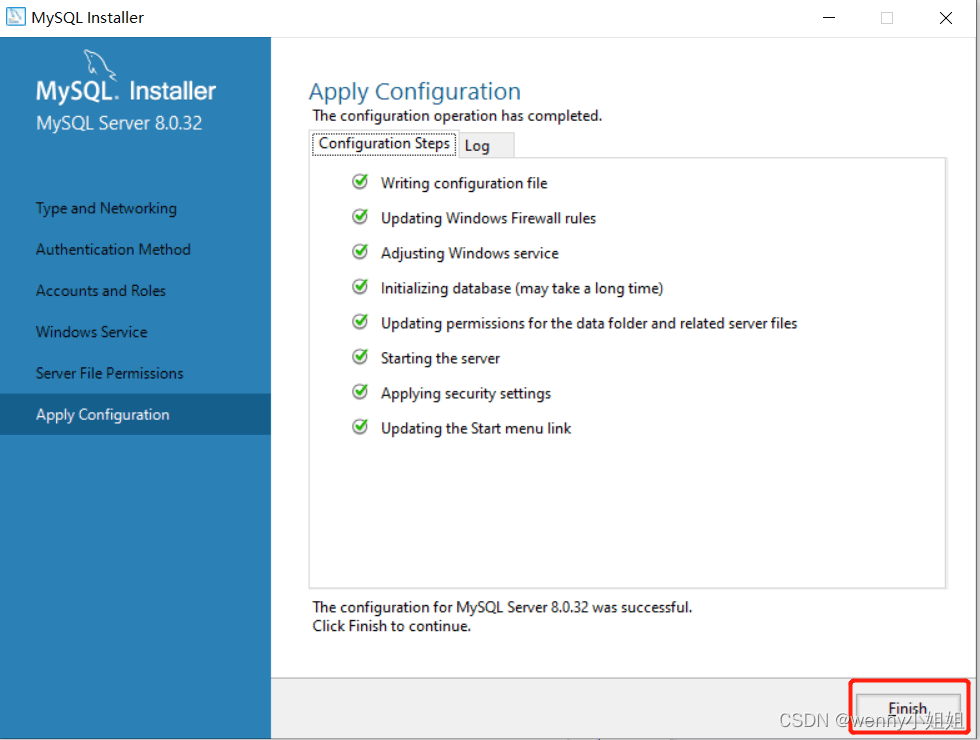
点击Next

点击Finish

三、验证是否安装成功
判断MySQL安装是否成功有两种验证方法
(一)、命令提示符cmd窗口验证
1、键盘win+R打开命令提示符,输入cmd。
2、在电脑中找到安装好的MySQL的bin文件目录 ,我的安装目录是:C:\Program Files\MySQL\MySQL Server 8.0\bin
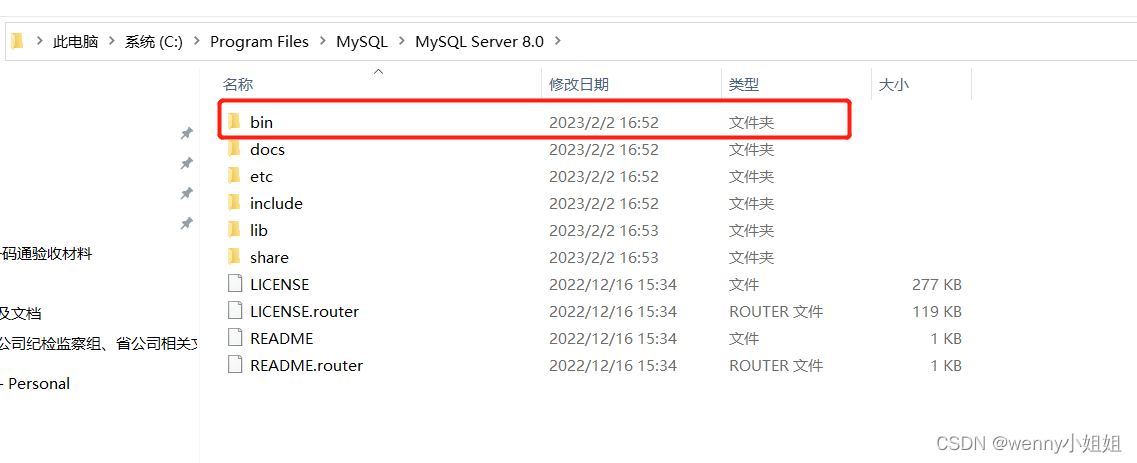
3、在命令提示符中先输入cd C:\Program Files\MySQL\MySQL Server 8.0\bin 打开目录,然后输入mysql -h localhost -u root -p 登录数据库,再输入数据库密码,登录成功查看信息。
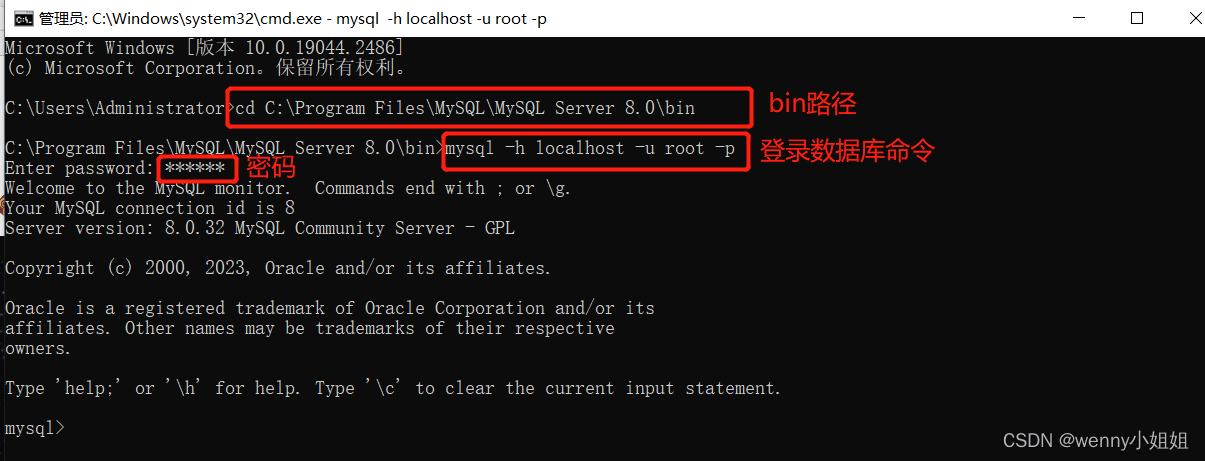
4、输入 status 命令可以查看 MySQL的 版本信息,说明安装成功。

(二)、MySQL控制台验证
1、可在“开始”菜单栏找到并打开 MySQL 8.0 Command Line Client 程序。

2、输入数据库密码后按回车键,弹出当前 MySQL 的服务器状态。如果能显示出下面红线类似的内容表示安装成功。红线标出的是mysql数据库版本号,可与下图版本号不一样,以实际安装的版本为准。
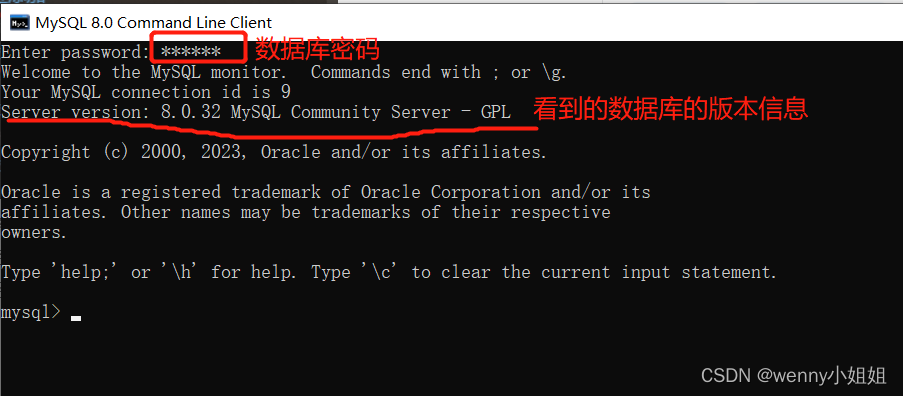
总结
到此这篇关于Windows中MySQL数据库下载以及安装教程的文章就介绍到这了,更多相关MySQL下载及安装教程内容请搜索好代码网以前的文章或继续浏览下面的相关文章希望大家以后多多支持好代码网!